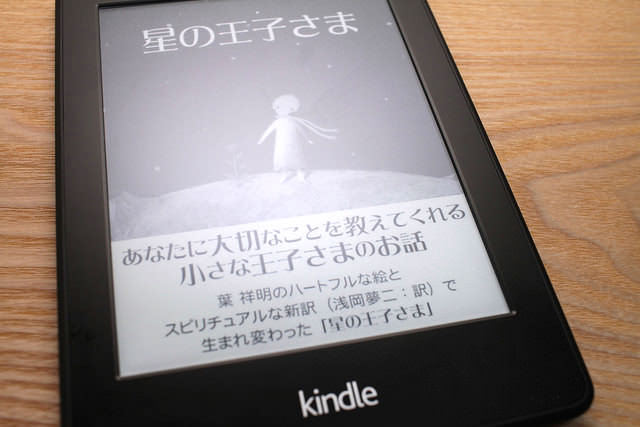
こんにちは、ヒーニョンです。
(その1)はいかがだったでしょうか?
では、つづきの(その2)です。
画像タイプのページめくり
- Paperwhite
Kindle本は、僕の解釈では2種類あると思っています。
1つ目が「活字タイプ」です。特徴は文字の大きさを調整できたり、ハイライトや検索ができます。
2つ目が「画像タイプ」です。写真集などが思いつきますが、マンガや観光ガイドなどで、活字以外の情報も必要な本に用いられています。特徴はピンチインやピンチアウトして拡大縮小できます。ただし活字で無いので「活字タイプ」の特徴で書いたことはできません。 僕は観光ガイドやイラストや画像付きで説明している解説本などて不満があります。
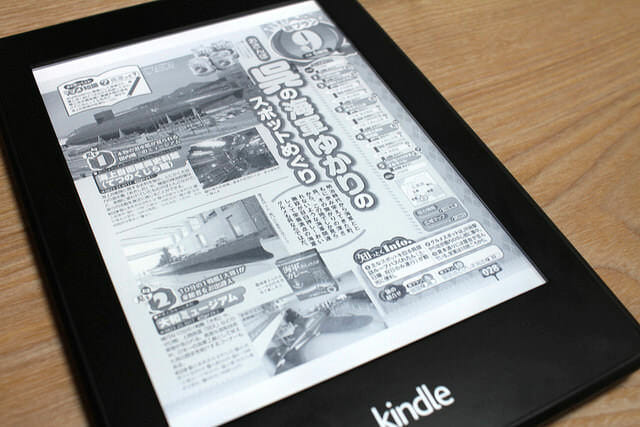
処理的に重いのでページめくりで若干もたつきますし、拡大縮小はかなり遅く感じます。上位機種のKindle Voyageだとどうなるのかな?
- iPad
処理速度が速いので拡大縮小がスムーズにできていいです。 - 判定
処理速度の差が大きく、iPadの勝ちですね。 判定に関係なく、Amazonに言いたいのですが、PDFフォーマットのように画像の上に文字を配置するようにして欲しいです。特に専門書の場合は検索やハイライトができないのは致命的で買う価値なしです。今できないなら、購入するときに、ひと目で判断できるようにして欲しいです。
もうひとつ!画像タイプで拡大しても、かすんで読めないような画像はやめて欲しいです。

スクロール
- Paperwhite
本を選んだり、リストをスクロールさせるときは、少しずつ(一項目ずつ)スクロールできないく、一気に変わるのが遅く感じて不満です。 - iPad
処理速度が速いのでスムーズにできていいです。
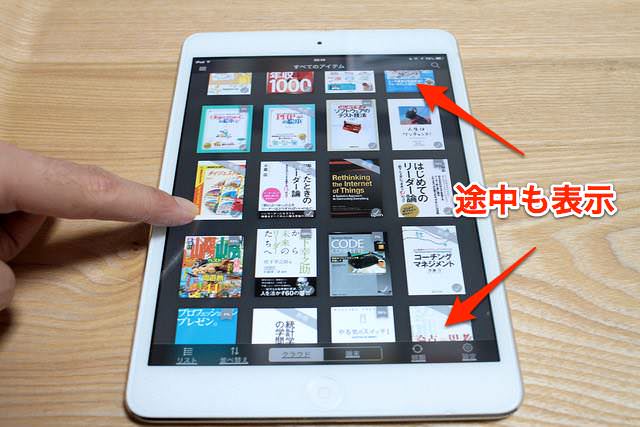
- 判定
iPadの勝ちですね。ピッチイン、ページめくりなどの状況のイメージを表現するのはE-inkでは難しいのでしょうね。
ハイライト
- Paperwhite
蛍光ペンでマーキングするような機能ですが、文字の範囲選択が思うようにできないときがあります。また、選択中に自分の指が邪魔してどこまで文字を選択しているか見えないのが難点です。 白黒なので仕方ないですが、ハイライトにする色が設定できません。Paperwhiteでハイライトにした部分をiPadで見ると黄色になっていました。 - iPad
iPadも範囲選択が思うようにできないときがあるのは同様です。どこを押さえているかは、虫眼鏡で表示されるので分かりやすいです。

- 判定
iPadの勝ちですね。虫眼鏡表示も状況を表示するのでE-inkで実現するには難しい機能なのでしょうね。
ハイライトの色は番号等を付けられるようになるとうれしいですね。
まとめ
いかがだったですか?
その2ではiPadの圧勝です。
勝敗は、Paperwhite の1勝4敗になりました。Paperwhiteやばい!
あと記事1回で逆転できるのでしょうか?
つづく…
ではまたヾ(^^へ)
こちらで購入できます
| Kindle Paperwhite Wi-Fi、ブラック |



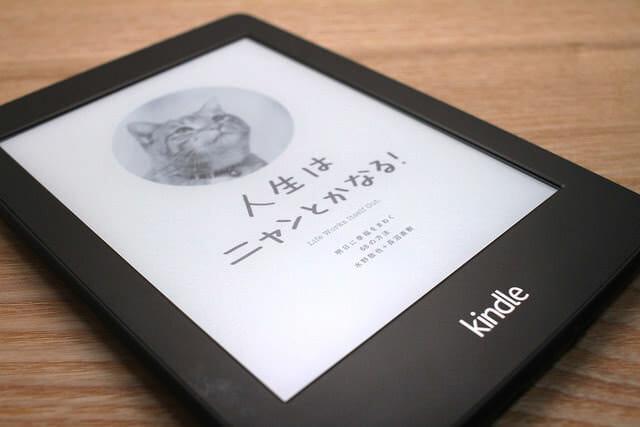
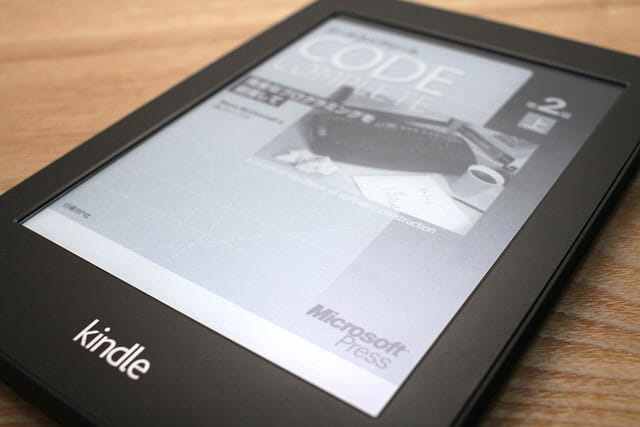
コメント